שְׁאֵלָה
בעיה: כיצד לתקן את שגיאת Windows Update 0x800f0247?
היי. ניסיתי לעדכן את Windows 10 ולאחר לחיצה על "בדוק אם יש עדכונים", קיבלתי שגיאה - 0x800f0247. בבקשה תוכל לייעץ לפתרון? תודה.
תשובה פתורה
שגיאות עדכון של Windows הן משהו שרוב המשתמשים נתקלו בו במהלך השנים. בעוד שבמקרים מסוימים, שגיאות אלו נעלמות תוך יום או יומיים, אחרות עלולות לגרום לכאב ראש לנפגעים ועשויות לדרוש פתרון בעיות רציניות כדי לפתור אותן.
אחת הבעיות הללו היא השגיאה 0x800f0247, המתרחשת כאשר משתמשים מנסים לעדכן את מערכות ההפעלה שלהם. זה נפוץ כבר כמה שנים, אבל לא נראה שנמצא פתרון קבוע, שכן דיווחים חוזרים מדי פעם.
השגיאה גלויה בחלון Windows Update. היא טוענת ש"היו כמה בעיות" בזמן החלת עדכונים - זו הודעה די סטנדרטית לכל שגיאה, ולא ניתן הסבר מדוע היא מתרחשת. עם זאת, קוד השגיאה הוא אינדיקציה טובה מספיק, מכיוון שאנו כאן כדי לעזור לך עם זה.
משתמשים טענו כי השגיאה היא חלקית במקצת במקרים מסוימים, כלומר עדכוני הגדרות[1] הוחלו כהלכה, בעוד שעדכוני מנהל ההתקן והתכונה נכשלו. האזורים המושפעים כוללים מנהלי התקנים של מערכת למדפסות או עדכונים לחבילת MS Office. עם זאת, הבעיה היא לרוב די רחבה, ואנשים טענו שהם לא יכולים לעדכן את Windows לגרסה חדשה (לאחרונה - 21H1)[2] בגלל זה.
אחת הסיבות לכך שאתה יכול לקבל את השגיאה 0x800f0247 היא הרישום של Windows[3] שחיתות בקבצים. הרישום הוא מסד נתונים השוכן על כל מערכת הפעלה, ותפקידו העיקרי הוא לשמור על הפרמטרים וההגדרות של כל מה שנמצא במחשב שלך.
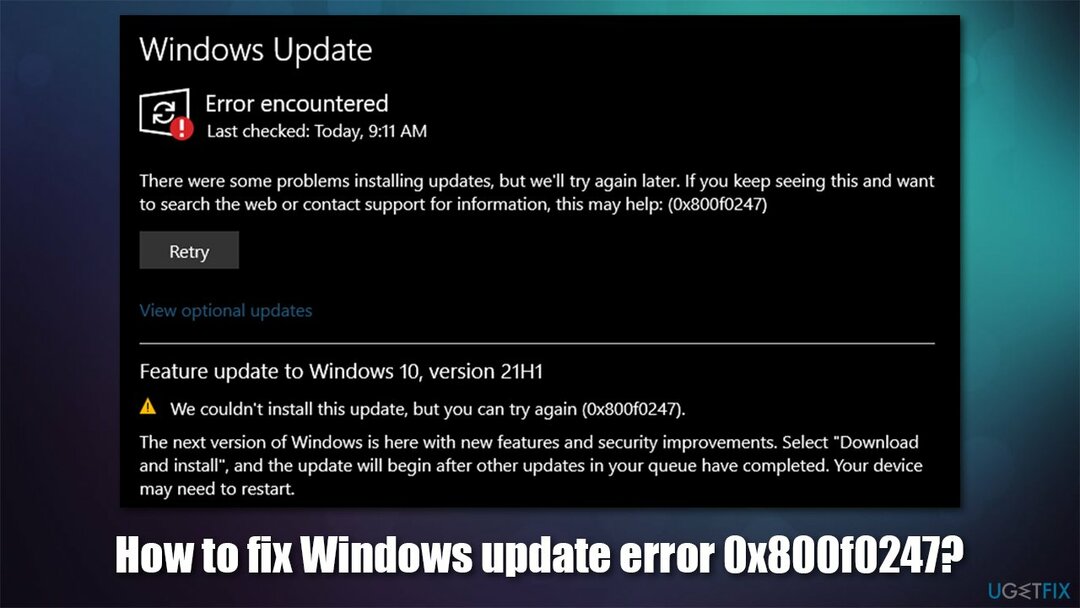
אם אלה אכן פגומים (ויכול להיות שזה גם נובע ממגוון בעיות אחרות), יישומים קשורים או תכונות של Windows עלולים להפסיק לפעול כהלכה. במקרים מסוימים, בעיות ברישום עלולות אפילו לגרום לתקלות חמורות במערכת, עד לנקודה שבה המשתמשים עשויים להתקין מחדש את מערכת ההפעלה שלהם.
באופן כללי, לא מומלץ למשתמשי מחשב פחות מנוסים להתערב במסד הנתונים הזה, שכן שינויים שגויים עלולים להוביל לתקלות. לכן, במקרה כזה, אנו ממליצים בחום לנסות להפעיל סריקה עם תמונה מחדשמכונת כביסה מאק X9 - תוכנת תיקון זו יכולה למצוא רכיבי Windows פגומים ולתקן אותם באופן אוטומטי.
תיקון 1. הפעל את פותר הבעיות של Windows Update
כדי לתקן מערכת פגומה, עליך לרכוש את הגרסה המורשית של תמונה מחדש תמונה מחדש.
נתחיל מכלים מובנים שיכולים לעזור לך לפתור את הבעיה באופן אוטומטי:
- לחץ לחיצה ימנית על הַתחָלָה ובחר הגדרות
- לך ל עדכון ואבטחה סָעִיף
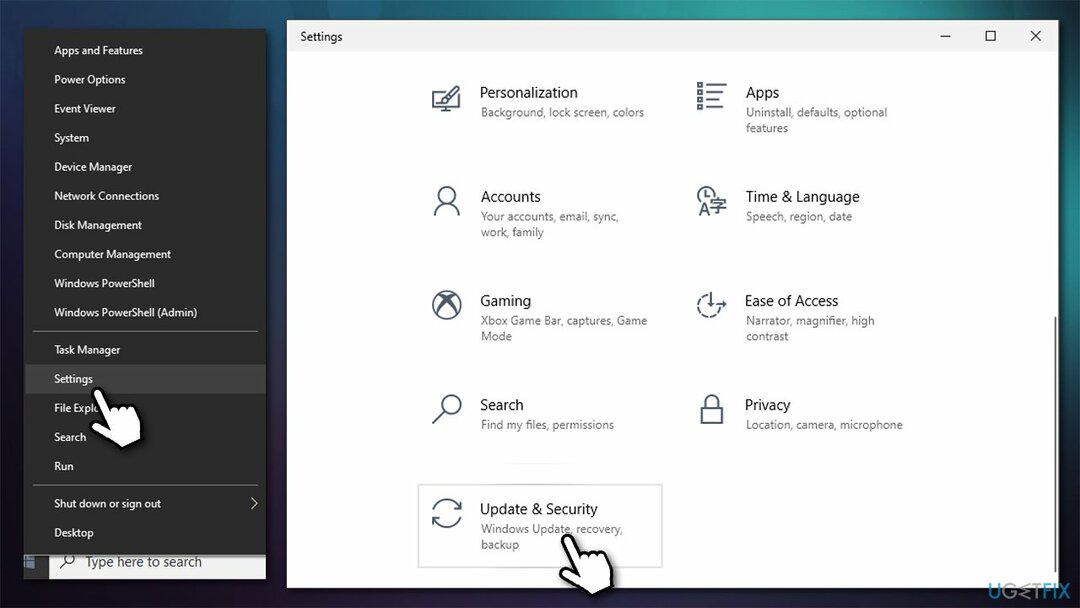
- בחר פתרון בעיות משמאל
- נְקִישָׁה פותרי תקלות נוספים
- לִבחוֹר עדכון חלונות ובחר הפעל את פותר הבעיות.
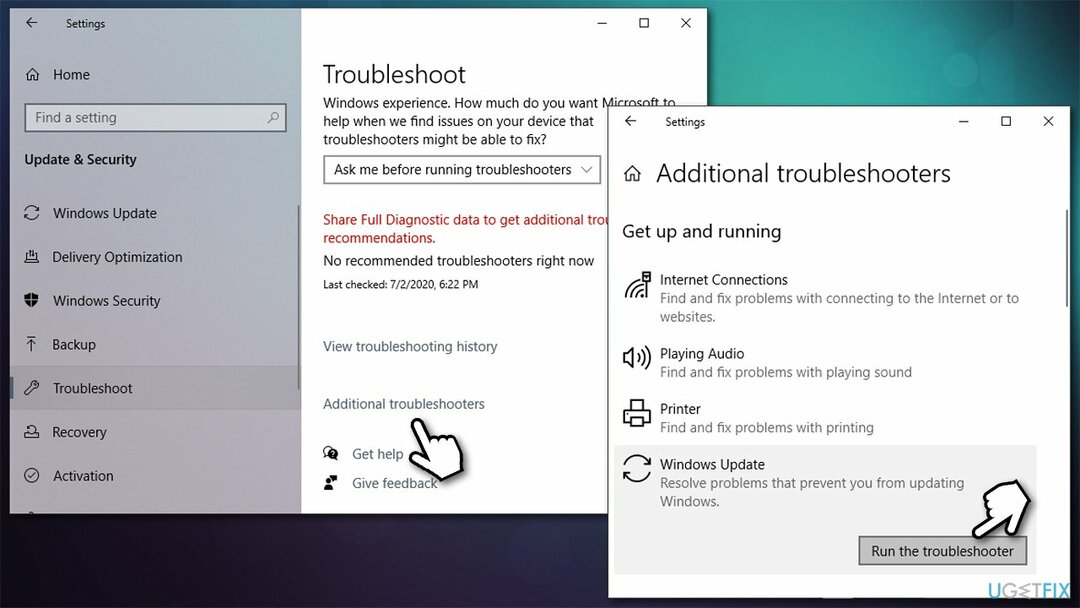
תיקון 2. הפעל את בודק קבצי מערכת ו-DISM
כדי לתקן מערכת פגומה, עליך לרכוש את הגרסה המורשית של תמונה מחדש תמונה מחדש.
בעוד שסביר להניח שקובצי רישום פגומים הם הגורם לבעיה, קבצי מערכת אחרים, כולל אלה הקשורים לעדכוני Windows, יכולים גם הם להיות הגורם לכישלון העדכון. אתה יכול לנסות לתקן את זה בעזרת שורת פקודה מוגבהת:
- סוּג cmd בחיפוש Windows
- לחץ לחיצה ימנית על שורת פקודה ובחר הפעל כמנהל
- הדבק את הפקודה הבאה ולחץ להיכנס:
sfc /scannow - המתן עד לסיום הסריקה.
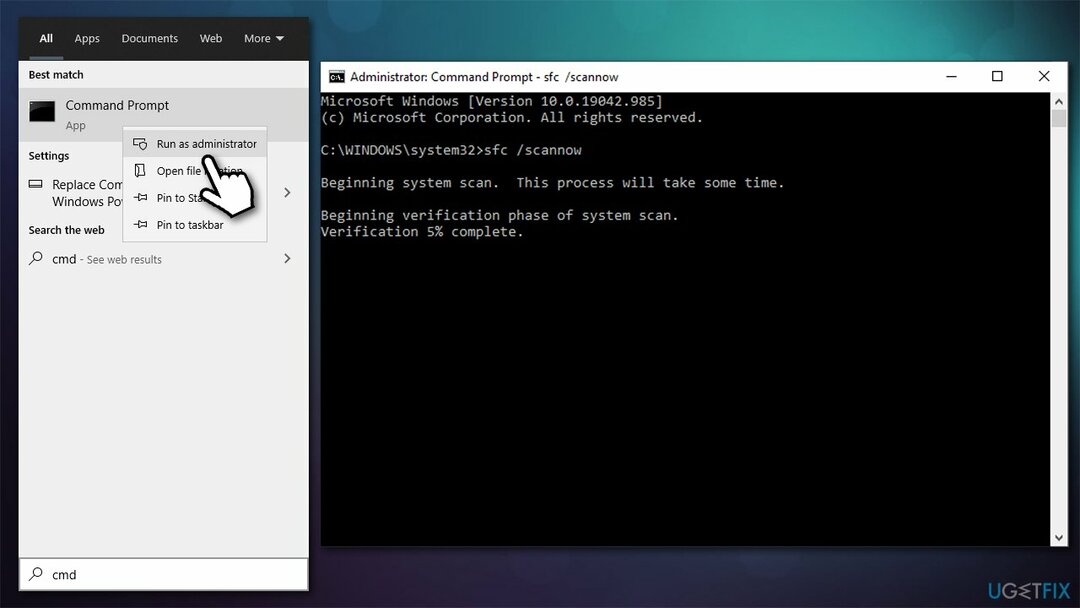
אם SFC גילה שתוקנו שגיאות, הפעל מחדש את המחשב שלך ובדוק אם זה עזר לך לתקן את השגיאה 0x800f0247. עם זאת, אם קיבלת שגיאה "הגנת משאבים של Windows מצאה קבצים פגומים אך לא הצליחה לתקן חלק מהם. פרטים כלולים ב-CBS.Log windir\\Logs\\CBS\\CBS.log.”, המשך לפעולה הבאה:
- לִפְתוֹחַ שורת פקודה (מנהל מערכת) שוב פעם
- התמודד והדבק את שורות הפקודה הבאות, הקשה על Enter בכל פעם:
DISM /Online /Cleanup-Image /CheckHealth
DISM /Online /Cleanup-Image /ScanHealth
DISM /Online /Cleanup-Image /RestoreHealth
תיקון 3. (מחדש) הפעל את שירותי Windows Update
כדי לתקן מערכת פגומה, עליך לרכוש את הגרסה המורשית של תמונה מחדש תמונה מחדש.
ייתכן שחלק מהשירותים הנדרשים כדי שתהליך העדכון יצליח לא פועלים. המשך עם הדברים הבאים:
- הקלד שירותים בחיפוש Windows ולחץ להיכנס
- גלול למטה כדי למצוא רקע שירות העברה חכמה (BITS) - לחץ עליו פעמיים
- אם השירות אינו פועל, לחץ על התפריט הנפתח ובחר אוֹטוֹמָטִי, לאחר מכן לחץ על התחל, החל ו בסדר
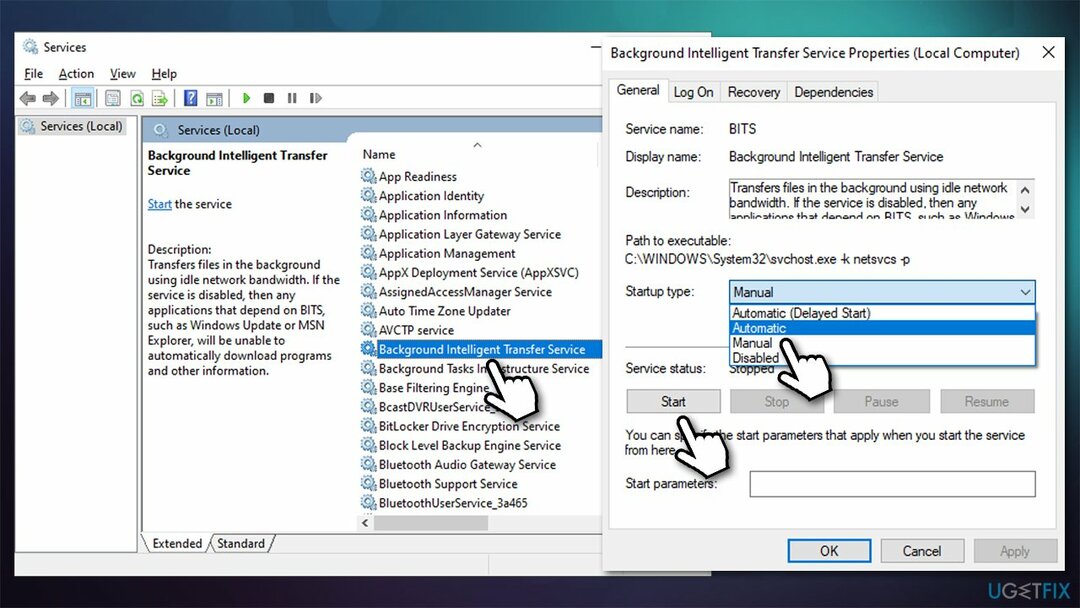
- לאחר מכן, עשה את אותו הדבר עם עדכון חלונות שֵׁרוּת
- לבסוף, הפעל מחדש את המחשב ובדוק אם זה עוזר.
הערה: אם שני השירותים האלה כבר פועלים, מקש ימני ובחר אתחול
תיקון 4. אפס את רכיבי Windows Update
כדי לתקן מערכת פגומה, עליך לרכוש את הגרסה המורשית של תמונה מחדש תמונה מחדש.
- לִפְתוֹחַ שורת הפקודה כמנהל
- הדבק כל אחת מהפקודות הבאות, הקשה על להיכנס בכל פעם:
סיביות סטופ נטו
net stop wuauserv
net stop appidsvc
net stop cryptsvc
Del "%ALLUSERSPROFILE%\\Application Data\\Microsoft\\Network\\Downloader\\qmgr*.dat"
Ren %systemroot%\\SoftwareDistribution SoftwareDistribution.bak
רן %systemroot%\\system32\\catroot2 catroot2.bak
cd /d %windir%\\system32
regsvr32.exe atl.dll
regsvr32.exe urlmon.dll
regsvr32.exe mshtml.dll
regsvr32.exe shdocvw.dll
regsvr32.exe browseui.dll
regsvr32.exe jscript.dll
regsvr32.exe vbscript.dll
regsvr32.exe scrrun.dll
regsvr32.exe msxml.dll
regsvr32.exe msxml3.dll
regsvr32.exe msxml6.dll
regsvr32.exe actxprxy.dll
regsvr32.exe softpub.dll
regsvr32.exe wintrust.dll
regsvr32.exe dssenh.dll
regsvr32.exe rsaenh.dll
regsvr32.exe gpkcsp.dll
regsvr32.exe sccbase.dll
regsvr32.exe slbcsp.dll
regsvr32.exe cryptdlg.dll
regsvr32.exe oleaut32.dll
regsvr32.exe ole32.dll
regsvr32.exe shell32.dll
regsvr32.exe initpki.dll
regsvr32.exe wuapi.dll
regsvr32.exe wuaueng.dll
regsvr32.exe wuaueng1.dll
regsvr32.exe wucltui.dll
regsvr32.exe wups.dll
regsvr32.exe wups2.dll
regsvr32.exe wuweb.dll
regsvr32.exe qmgr.dll
regsvr32.exe qmgrprxy.dll
regsvr32.exe wucltux.dll
regsvr32.exe muweb.dll
regsvr32.exe wuwebv.dll
סיביות התחלה נטו
net start wuauserv
net start appidsvc
net start cryptsvc - לאחר שתסיים, הפעל מחדש את המחשב ונסה לעדכן את Windows שוב.
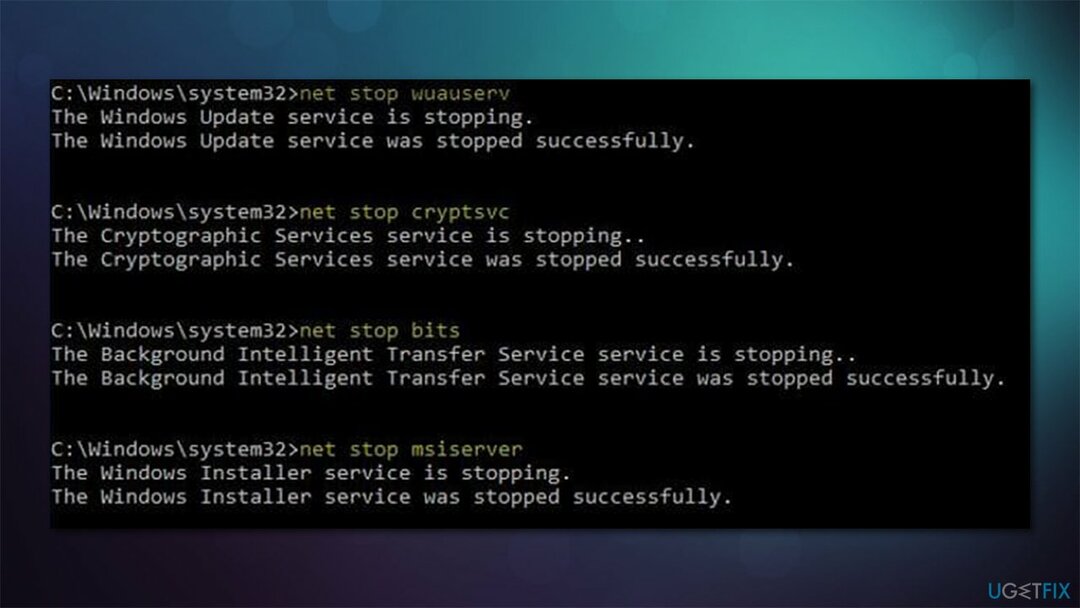
תקן את השגיאות שלך באופן אוטומטי
צוות ugetfix.com מנסה לעשות כמיטב יכולתו כדי לעזור למשתמשים למצוא את הפתרונות הטובים ביותר לביטול השגיאות שלהם. אם אינך רוצה להיאבק בטכניקות תיקון ידניות, אנא השתמש בתוכנה האוטומטית. כל המוצרים המומלצים נבדקו ואושרו על ידי אנשי המקצוע שלנו. הכלים שבהם אתה יכול להשתמש כדי לתקן את השגיאה שלך מפורטים להלן:
הַצָעָה
לעשות את זה עכשיו!
הורד תיקוןאושר
להבטיח
לעשות את זה עכשיו!
הורד תיקוןאושר
להבטיח
אם לא הצלחת לתקן את השגיאה שלך באמצעות Reimage, פנה לצוות התמיכה שלנו לקבלת עזרה. אנא, הודע לנו את כל הפרטים שאתה חושב שאנחנו צריכים לדעת על הבעיה שלך.
תהליך תיקון פטנט זה משתמש במסד נתונים של 25 מיליון רכיבים שיכולים להחליף כל קובץ פגום או חסר במחשב של המשתמש.
כדי לתקן מערכת פגומה, עליך לרכוש את הגרסה המורשית של תמונה מחדש כלי להסרת תוכנות זדוניות.

VPN הוא חיוני כשזה מגיע פרטיות המשתמש. עוקבים מקוונים כגון עוגיות יכולים לשמש לא רק פלטפורמות מדיה חברתית ואתרים אחרים, אלא גם ספק שירותי האינטרנט שלך והממשלה. גם אם תחיל את ההגדרות המאובטחות ביותר דרך דפדפן האינטרנט שלך, עדיין ניתן לעקוב אחריך באמצעות אפליקציות שמחוברות לאינטרנט. חוץ מזה, דפדפנים ממוקדי פרטיות כמו Tor is אינם בחירה אופטימלית בגלל ירידה במהירויות החיבור. הפתרון הטוב ביותר לפרטיות האולטימטיבית שלך הוא גישה פרטית לאינטרנט - היה אנונימי ומאובטח באינטרנט.
תוכנת שחזור נתונים היא אחת האפשרויות שיכולות לעזור לך לשחזר את הקבצים שלך. ברגע שאתה מוחק קובץ, הוא לא נעלם באוויר - הוא נשאר במערכת שלך כל עוד לא נכתבים עליו נתונים חדשים. Data Recovery Pro היא תוכנת שחזור המחפשת עותקי עבודה של קבצים שנמחקו בתוך הכונן הקשיח שלך. על ידי שימוש בכלי, תוכל למנוע אובדן של מסמכים יקרי ערך, עבודות בית ספר, תמונות אישיות וקבצים חיוניים אחרים.